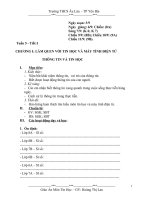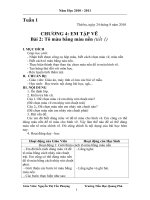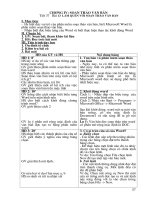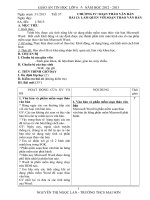Giao án tin học lớp 5
Bạn đang xem bản rút gọn của tài liệu. Xem và tải ngay bản đầy đủ của tài liệu tại đây (1.99 MB, 13 trang )
Tuần 5
Tiết 9, 10
Ngày soạn: 06 /10/2017
KHỐI 3
BÀI 5 : TẬP GÕ BÀN PHÍM (Tiết 1)
I. MỤC TIÊU:
1. Kiến thức:
- Biết cách gõ bàn phím bằng mười ngón tay
- Tự tập luyện gõ bàn phím bằng mười ngón tay với phần mềm Kiran’s typing
tutor
2. Kỹ năng:
- Nhận biết được tính hữu ích của máy tính.
3. Thái độ:
- HS yêu thích môn học hơn, thích luyện gõ chữ trên bàn phím máy tính
II. Phương pháp:
- Thuyết trình, hỏi – đáp, gợi mở giải quyết vấn đề..
III. CHUẨN BỊ:
- Giáo viên: Giáo án, một máy tính để giới thiệu
- Học sinh: Tập, bút, SGK.
IV. CÁC HOẠT ĐỘNG DẠY HỌC
HOẠT ĐỘNG CỦA GIÁO VIÊN
HOẠT ĐỘNG CỦA HỌC SINH
1. Bài cũ:
- Ổn định lớp
- Lớp trưởng báo cáo sĩ số
- Kiểm tra bài cũ:
?Lên chỉ vị trí của các hàng phím trên - HS lên chỉ
bàn phím?
- Nhận xét
- Cả lớp nhận xét bạn thực hiện
2. Bài mới :
Giới thiệu bài: Ta là việc với máy tính để - Lắng nghe.
soạn thảo văn bản nhanh ta phải biết gõ
nhanh và chính xác. Để gõ nhanh và chính - HS trả lời phải tập luyện gõ phím cho
xác ta phải làm gì?
thành thạo
A. HOẠT ĐỘNG CƠ BẢN:
1. Cách gõ bàn phím bằng 10 ngón
tay:
- HS nhắc lại cách đặt tay lên bàn phím
- Cho HS nhắc lại cách đặt tay lên bàn + Hai bàn tay đặt nhẹ lên bàn phím
phím
+ Hai ngón trỏ đặt lên hai phím có gai
(F, J)
+ Hai ngón cái đặt trên phím cách
+ Các ngón khác đặt nhẹ lên hàng phím
cơ sở
- HS đọc thông tin trong SGK trang 23
1
- HS điền các chữ còn thiếu vào bảng
- Cho HS đọc thông tin trong SGK trang dưới và so sánh kết quả với bạn
23
Bàn tay phải
- Điền các chữ còn thiếu vào bảng dưới và
Phím
Ngón
so sánh kết quả với bạn
Enter, Shift
Bàn tay trái
O, P
Phím
Ngón
Áp út
Cáp Lock, Shift
Út
7, U, J, M
1. Q, A, Z
8, I, K, <
2. W, S, X
6, Y, H, N
Giữa
HS hoạt động theo cặp.
Trỏ
- Một em đọc tên phím – một em gõ
Phím cách
phím và ngược lại
Hoạt động theo cặp.
2. Tập gõ bàn phím bằng 10 ngón
- Một em đọc tên phím – một em gõ phím với phần mềm Kiran’s typing Tutor:
và ngược lại
a) Khỏi động Kiran’s typing Tutor.
2. Tập gõ bàn phím bằng 10 ngón với
- HS trả lời. Nháy đúp chuột lên biểu
phần mềm Kiran’s typing Tutor:
tượng của phần mềm.
a) Khỏi động Kiran’s typing Tutor.
- HS quan sát
?Để khởi động một chương trình ta làm
- HS trả lời.
thế nào?
B1: Nháy đúp chuột lên biểu tượng
- GV thao tác mẫu
B1 ta làm gì?
B2 ta làm gì?
- Cho HS tập khởi động phần mềm và
chọn bài luyện gõ
trên màn hình nền
B2: Gõ tên em hoặc chọn tên trong
mục User Name
B3: Nháy chọn mục Typing Practice
B4: Nháy chọn mục Course để chọn
hàng phím gõ
B5: Tập gõ phím băng 10 ngón tay
theo các kí tự hiện trên khung trên
- HS tập khởi động phần mềm và chọn
bài luyện gõ
- HS thoát khỏi bài luyện tập
- HS thoát khỏi phần mềm
2
b) Thoát khỏi bài luyện tập. Nháy chọn - HS báo cáo kết quả đã làm được
mục Close bên trái
c) Thoát khỏi phần mềm. Nháy chọn nút
góc trên bên phải cửa sổ
- Cho HS báo cáo kết quả đã làm được
V - Củng cố - Dặn dò:
- Về nhà tập khởi đọng phần mềm Kiran’s typing Tutor và tập gõ phím theo bài
1 để tiết sau thực hành luyện gõ phím.
BÀI 5 : TẬP GÕ BÀN PHÍM (Tiết 2)
I. MỤC TIÊU:
1. Kiến thức:
- Biết cách gõ bàn phím bằng mười ngón tay
- Tự tập luyện gõ bàn phím bằng mười ngón tay với phần mềm Kiran’s typing
tutor
2. Kỹ năng:
- Nhận biết được tính hữu ích của máy tính.
3. Thái độ:
- HS yêu thích môn học hơn, thích luyện gõ chữ trên bàn phím máy tính
II. Phương pháp:
- Thuyết trình, hỏi – đáp, gợi mở giải quyết vấn đề..
III. CHUẨN BỊ:
- Giáo viên: Giáo án, máy tính để giới thiệu
- Học sinh: Tập, bút, SGK.
IV. CÁC HOẠT ĐỘNG DẠY HỌC
Hoạt động của GV
Hoạt động của HS
- Ổn định lớp
- Lớp trưởng báo cáo sĩ số
- Bài cũ . Lên khởi động phần mềm Kiran’s
- HS thao tác
Tutor và thoát khỏi phần mềm.
- Cho HS nhận xét bạn thao tác
- Cả lớp nhận xét
- BÀI MỚI (28’).
B. HOẠT ĐỘNG THỰC HÀNH
B. HOẠT ĐỘNG THỰC HÀNH
- Cho HS nhắc lại các bước để vào luyện gõ
- HS nhắc lại các bước để vào luyện
- Ở mục Course chọn bài luyện gõ
gõ
Tên bài tập
Tên hàng phím
HomeKeys Qwerty
Hàng phím cơ sở
UpperKeys Qwerty
Keys Qwerty trên
LowerKeys Qwerty
Keys Qwerty dưới
NumeriKeys Qwerty Keys Qwerty số
- Cho HS thực hành trên phần mềm Kiran’s
- HS thực hành trên phần mềm
Tutor
3
Tên bài luyện tập
Độ chính xác khi gõ
Thời gian gõ
C. HOẠT ĐỘNG ỨNG DỤNG, MỞ
C. HOẠT ĐỘNG ỨNG DỤNG, MỞ
RỘNG:
RỘNG:
- Cho HS thực hiện các thao tác theo SGK
- Cho HS thực hiện các thao tác theo
trang 26
SGK trang 26
V- Củng cố dặn dò:
- Về nhà tập luyện gõ với phần mềm Kiran’s Typing Tutor để rèn luyện gõ phím
được nhanh hơn
KHỐI 4
Bài 5: SỬ DỤNG THIẾT BỊ LƯU TRỮ NGOÀI (Tiết 1)
I. Mục tiêu:
1. Kiến thức:
- Biết một số thiết bị lưu trữ thông tin phổ biến như USB (Flash), đĩa CD,
VCD, ổ đĩa ngoài.
- Sử dụng được USB (Flash), đĩa CD, VCD, ổ đĩa ngoài để lưu trữ, trao đổi
thông tin.
2. Kỹ năng:
- Sau khi học xong bài này các em có khả năng: Sử dụng các thiết bị ngoài để
lưu trữ, trao đổi thông tin.
3. Thái độ:
- Thể hiện tính tích cực, chủ động sáng tạo và cẩn thận trong quá trình sử dụng
các thiết bị ngoài để lưu trữ, trao đổi thông tin.
- Rèn luyện thái độ học tập nghiêm túc, biết bảo vệ máy tính trong quá trình
học tập.
II. Phương pháp:
- Thuyết giảng, trao đổi, tìm hướng để giải quyết vấn đề, đàm thoại.
III. Đồ dùng dạy học:
- GV: Giáo án, sách giáo khoa, phòng máy tính và các thiết bị lưu trữ ngoài.
4
- HS: Đọc trước nội dung bài học, sách giáo khoa, vở bút ghi bài
IV. Hoạt động dạy học:
HOẠT ĐỘNG CỦA GV
HOẠT ĐỘNG CỦA HS
1. Ổn định lớp:
- Báo cáo sĩ số
2. Kiểm tra bài cũ:
- GV mở ổ đĩa D
- Gọi 1 em lên sao chép tệp và đổi tên tệp vừa - HS thao tác
sao chép thành tên em.
- Cả lớp nhận xét
- GV nhận xét
3. Bài mới:
* Giới thiệu: Trong công việc thường ngày ta
rất cần có những thiết bị nhỏ để chứa dữ liệu
cần. Với nhu cầu đó con người đã làm ra những - HS lắng nghe
thiết bị nhỏ gọn để chứa dữ liệu. Vậy đó là
những thiết bị nào và cách sử dụng ra sao ta tìm
hiểu bài mới.
A. HOẠT ĐỘNG CƠ BẢN:
A. HOẠT ĐỘNG CƠ BẢN:
1. Khám phá Computer:
1. Khám phá Computer:
- HS khởi động Computer
- HS trao đổi với nhau xem nhìn thấy
những gì?
- Gọi 1 em khởi động Computer
- Cho HS trao đổi với nhau em nhìn thấy những
gì?
5
- Cho HS báo cáo kết quả nhìn thấy
- GV nhận xét và khen những em trả lời đúng
- GV. Các em nhìn thấy có ổ đĩa CD, USB
- Vậy ổ đĩa CD, USB là gì ta tìm hiểu mục 2.
- HS báo cáo kết quả nhìn thấy
2. Thiết bị lưu trữ USB:
- Cho HS quan sát SGK trang 22 và hình ảnh
thiết bị USB
- HS quan sát
- GV Đây chính là thiết bị lưu trữ USB
- Em có thể dùng USB để làm gì?
- HS trả lời. Dùng USB để lưu trữ dữ
liệu khi làm việc với máy tính.
- Vậy USB có thuận tiện cho người dùng
không?
- USB rất thuận tiện cho người dùng
a) Mở Computer để gắn USB vào thân máy
tính
b) Nháy đúp chuột vào biểu tượng USB.
Quan sát và điền thông tin vào bảng SGK trang
22
c) Cho HS thực hiện theo SGK trang 23
3. Các thiết bị lưu trữ ngoài:
- Cho HS quan sát đĩa CD, VCD, ổ cứng ngoài
và quan sát SGK trang 23
- HS thao tác và điền thông tin vào
bảng SGK trang 22
1. Cửa sổ nào đang được mở ....
2. Trong USB có những gì? .....
c) HS thực hiện theo nội dung SGK
trang 23
* Đĩa CD
6
- HS quan sát
* Đĩa DVD
- HS quan sát
* Ổ đĩa ngoài
- HS quan sát
Cho HS báo cáo kết quả đã làm được
- HS báo cáo kết quả đã làm được
V- Củng cố - dặn dò:
- Cần nắm vững cách lưu trữ thông tin vào thiết bị lưu trữ ngoài, cách trao đổi
thông tin
- Phân biệt được các loại đĩa ngoài.
Bài 5: SỬ DỤNG THIẾT BỊ LƯU TRỮ NGOÀI (Tiết 2)
I. Mục tiêu:
1. Kiến thức:
- Biết một số thiết bị lưu trữ thông tin phổ biến như USB (Flash), đĩa CD,
VCD, ổ đĩa ngoài.
- Sử dụng được USB (Flash), đĩa CD, VCD, ổ đĩa ngoài để lưu trữ, trao đổi
thông tin.
7
2. Kỹ năng:
- Sau khi học xong bài này các em có khả năng: Sử dụng các thiết bị ngoài để
lưu trữ, trao đổi thông tin.
3. Thái độ:
- Thể hiện tính tích cực, chủ động sáng tạo và cẩn thận trong quá trình sử dụng
các thiết bị ngoài để lưu trữ, trao đổi thông tin.
- Rèn luyện thái độ học tập nghiêm túc, biết bảo vệ máy tính trong quá trình
học tập.
II. Phương pháp:
- Thuyết giảng, trao đổi, tìm hướng để giải quyết vấn đề, đàm thoại.
III. Đồ dùng dạy học:
- GV: Giáo án, sách giáo khoa, phòng máy tính và các thiết bị lưu trữ ngoài.
- HS: Đọc trước nội dung bài học, sách giáo khoa, vở bút ghi bài
IV. Hoạt động dạy học:
HOẠT ĐỘNG CỦA GV
HOẠT ĐỘNG CỦA HS
1. ổn định lớp:
- Báo cáo sĩ số
2. Kiểm tra bài cũ
- Gọi học sinh lên cắm USB vào thân máy tính và - HS thao tác
thao tác mở ổ đĩa USB
- Cho HS nhận xét bạn thao tác
- Cả lớp nhận xét bạn thao tác
- GV nhận xét
3. Bài mới
B . HOẠT ĐỘNG THỰC HÀNH
B. HOẠT ĐỘNG THỰC HÀNH
- Cho HS thực hành theo nội dung SGK trang 24
- HS thực hành theo nội dung
SGK trang 24
- HS báo cáo kết quả đã làm được
- Cho HS báo cáo kết quả đã làm được
C. HOẠT ĐỘNG ỨNG DỤNG,
C. HOẠT ĐỘNG ỨNG DỤNG, MỞ RỘNG:
MỞ RỘNG:
- Cho HS thực hiện theo SGK trang 24
- HS thực hiện theo SGK trang
24
* Em cần ghi nhớ:
- Một số thiết bị lưu trữ thông tin
phổ biến: USB, CD, DVD, ổ đĩa
ngoài.
- USB là thiết bị lưu trữ ngoài gọn
nhẹ, thuận tiện
IV. Củng cố - dặn dò
- Về nhà tập gắn USB vào thân máy và tập sao chép thông tin và USB
KHỐI 5
8
HỌC VÀ CHƠI CÙNG MÁY TÍNH
STELLARIUM (Tiết 1)
I. Mục tiêu bài học: Sau khi học xong bài này học sinh cần nắm.
1. Kiến thức: - Tìm hiểu về thiên văn học và không gian xung quanh ta
2. Kỹ năng: - Quan sát được bầu trời sao dưới dạng ba chiều
3. Thái độ:- Yêu thích môn học và hiểu rõ hơn về bầu trời, từ đó biết yêu thiên
nhiên đất nước, con người.
II. Phương pháp: Thực hành trực quan trên phần mềm máy tính
III.Đồ dùng dạy học:
1.Giáo viên: Giáo án, Phần mềm Stellarium, phòng máy tính
2.Học sinh: Sách giáo khoa tin học lớp 5 + Vở ghi bài.
IV. Các hoạt động dạy và học:
HOẠT ĐỘNG CỦA HỌC
HOẠT ĐỘNG CỦA GIÁO VIÊN
SINH
- Ổn định lớp
- Lớp trưởng báo cáo sĩ số
- Bài cũ: Lên mở thư điện tử của em
- HS thao tác
- Cho HS nhận xét
- Cả lớp nhận xét
- GV chốt lại
Hoạt động 1.
1. Giới thiệu phần mềm.
1. Giới thiệu phần mềm.
Stellarium là phần mềm cho phép tái hiện
lại bầu trời sao dưới dạng ba chiều.
?Để làm việc được với phần mềm đầu tiên
ta phải làm gì?
?Nêu cách khởi động phần mềm mà em
biết?
* Khởi động phần mềm :
- HS trả lời. Khởi động phần
mềm
- HS trả lời. Nháy đúp chuột
vào biểu tượng của phần mềm.
Nháy đúp chuột vào biểu tượng của phần
mềm
Stellarium Sẽ mặc định em đang ở nơi nào
trên thế giới.
- HS lắng nghe và quan sát GV
9
- Để chuyển sang tiếng việt: B1: Em di
chuyển chuột vào bên trái phần mềm nháy
hướng dẫn
chọn biểu tượng
Nháy chọn Tiếng việt
- Ngôn ngữ chương
trình
- Ngôn ngữ bầu trời
B2: Nháy chọn mục Save View
- Cho HS khởi động phần mềm
- GV. Để làm việc được với phần mềm thì
các em phải hiểu rõ các nút lệnh để điều
khiển
- HS khởi động phần mềm
2. Hướng dẫn sử dụng:
a) Ý nghĩa của thanh công cụ:
* Thanh công cụ bên trái
GV giới thiệu các công cụ và cho HS quán
sát các công cụ
- Bảng địa điểm
- HS lắng nghe và quan sát
- Bảng thời gian
- Bảng bầu trời và các tùy chọn
- Bảng tìm kiếm
- Bảng cấu hình
- Bảng la bàn
* Thanh công cụ phía dưới màn hình
1 2 3 4 5 6 7 8 9 1011121314 1516
17181920 21
10
1. Đường nối các chòm sao (phím tắt C)
2. Tên các chòm sao (phím tắt V)
3. Vẽ hình các chòm sao (phím tắt R)
4. Lưới phương vị
- HS lắng nghe và quan sát
5. Lưới xích đạo
6. Mặt đất hay đường chân trời
7. Điểm phương hướng
8. Bầu khí quyển
9. Tinh vân (Các thiên hà)
10. Các hành tinh
11. Chuyển đổi phương vị
12. Đưa vật quan sát vào giữa màn hình
(phím cách)
13. Chế độ ban đêm
14. Thu nhỏ màn hình
15. Tìm kiếm mưa sao băng
16. Vệ tinh nhân tạo
17. Tua lại thời gian
18. Dừng thời gian và trở lại thời gian
19. Thiết lập thời gian hiện tại
20. Tua đi thời gian
21. Tắt chương trình
b) Cách chọn địa điểm để quan sát:
* Nháy chọn bảng địa điểm
để xuất
hiện cửa sổ địa điểm như hình dưới
- HS lắng nghe và quan sát
11
Gõ địa chỉ muốn tìm vào
khung
- Gõ địa điểm muốn tìm vào khung tìm
kiếm và gõ Enter
c) Cách tìm hành tinh hoặc ngôi sao nào
đó: Nháy chuột vào bảng tìm kiếm → Gõ
tên chòm sao hoặc hành tinh muốn xem và
nháy vào biểu tượng
Gõ tên hành tinh muốn tìm
Và nháy chọn biểu tượng
Hành tinh đó sẽ xuất hiện trên màn hình →
Quan sát
- Cho HS tìm kiếm
- HS thao tác tìm kiếm
d) Thoát khỏi phần mềm:
?Nêu cách thoát khỏi phần mềm mà em
biết?
- GV chốt lại. Nháy vào biểu tượng
- HS trả lời
- HS lắng nghe và quan sát
ở thanh công cụ dưới màn hình
V- Củng cố - Dặn dò: - Về nhà tập quan sát và tìm kiếm các chòm sao hoác các
hành tinh với phần mềm Stellarium
HỌC VÀ CHƠI CÙNG MÁY TÍNH
STELLARIUM (Tiết 2)
I. Mục tiêu bài học: Sau khi học xong bài này học sinh cần nắm.
1. Kiến thức: - Tìm hiểu về thiên văn học và không gian xung quanh ta
2. Kỹ năng: - Quan sát được bầu trời sao dưới dạng ba chiều
12
3. Thái độ:- Yêu thích môn học và hiểu rõ hơn về bầu trời, từ đó biết yêu thiên
nhiên đất nước, con người.
II. Phương pháp: Thực hành trực quan trên phần mềm máy tính
III.Đồ dùng dạy học:
1.Giáo viên: Giáo án, Phần mềm Stellarium, phòng máy tính
2.Học sinh: Sách giáo khoa tin học lớp 5 + Vở ghi bài.
IV. Các hoạt động dạy và học:
HOẠT ĐỘNG CỦA GIÁO VIÊN
HOẠT ĐỘNG CỦA HỌC SINH
* Ôn định lớp
- HS báo cáo sĩ số
* Kiểm tra bài cũ: Lên khởi động phần -HS trả lời và thao tác.
mềm Stellarium và chọ chế độ tiếng việt - HS lắng nghe.
- Cả lớp nhận xét
- GV Nhận xét
THỰC HÀNH
HOẠT ĐỘNG THỰC HÀNH :
- HS khởi động phần mềm
- Cho HS khởi động phần mềm
- HS chọn chế độ tiếng việt
- Cho HS chọn chế độ tiếng việt
- HS tập mở các biểu tượng của thanh
công cụ
- Cho HS tập mở các biểu tượng của
thanh công cụ
và quan sát
- Cho HS tìm hành tinh hoặc ngôi sao
tùy chọn
- HS tìm hành tinh hoặc ngôi sao tùy
chọn
- Cho HS báo cáo kết quả đã làm được
- HS báo cáo kết quả đã làm được
- Cho HS thóat khỏi phần mềm
- HS thóat khỏi phần mềm
V- Củng cố - Dặn dò
- Về nhà tập quan sát và tìm kiếm các chòm sao hoác các hành tinh với
phần mềm Stellarium
Tổ trưởng duyệt
BGH duyệt
Vũ Thị Thơm
13